ISO-файлы являются образами дисков и содержат полное содержимое определенной физической или виртуальной среды хранения данных, такой как CD, DVD или Blu-ray. Эти файлы могут быть полезными при создании резервных копий, установке операционных систем или запуске программного обеспечения на компьютере без физического присутствия диска.
Одним из способов использования ISO-файлов является создание флешки с образом диска. Это позволяет вам запускать программы и устанавливать операционные системы с помощью USB-накопителя, что является более удобным и быстрым, чем использование оптических дисков.
Для создания ISO-файла на флешку вам потребуется специальное программное обеспечение, такое как Rufus или WinToUSB. При выборе программы, убедитесь, что она поддерживает опцию записи ISO-образа на флешку и совместима с вашей операционной системой.
После установки программы и подключения флешки к компьютеру, откройте программу и выберите ISO-образ, который вы хотите записать на флешку. Затем выберите флешку как целевое устройство для записи образа и запустите процесс записи. Подождите, пока программа выполнит все необходимые операции, и затем вы сможете использовать флешку с созданным ISO-образом.
Подготовка к созданию iso файла на флешку
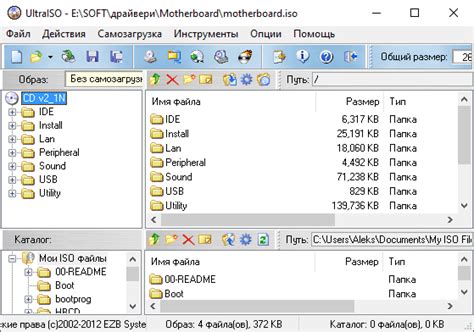
Прежде чем приступить к процессу создания iso файла на флешку, необходимо выполнить несколько подготовительных шагов. Эти шаги помогут вам избежать возможных проблем и убедиться в успешном завершении операции.
1. Проверьте доступное пространство на вашей флешке. Убедитесь, что на ней достаточно места для хранения создаваемого iso файла. Рекомендуется иметь свободное пространство, большее, чем размер файла, который вы планируете создавать.
2. Убедитесь, что ваша флешка работает исправно и не имеет каких-либо физических или логических проблем. Если у вас есть подозрения относительно работоспособности флешки, рекомендуется использовать другое устройство для создания iso файла.
3. Проверьте, что у вас есть доступ к исходным данным, которые вы хотите сохранить в iso файле. Если файлы, которые вы планируете использовать, находятся на другом устройстве или в сети, убедитесь, что у вас есть соответствующие разрешения на доступ к ним.
4. Установите необходимое программное обеспечение для создания iso файла на флешку. Существует множество программ, которые могут выполнять эту задачу. Выберите наиболее подходящую для вас программу и убедитесь, что она совместима с вашей операционной системой.
5. Подготовьте флешку для записи. Возможно, вам понадобится отформатировать флешку или выполнить другие действия, чтобы убедиться, что она готова к созданию iso файла. Следуйте инструкциям программы, которую вы выбрали, для подготовки флешки.
После выполнения всех этих подготовительных шагов вы будете готовы приступить к созданию iso файла на флешку. Убедитесь, что вы следуете инструкциям программы и выполняете все действия последовательно и правильно, чтобы получить желаемый результат.
Выбор необходимого софта
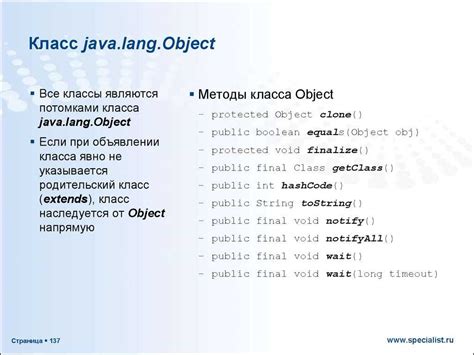
Для создания iso файла на флешку вам потребуется специальное программное обеспечение, которое позволяет записать образ диска на носитель, такой как USB флешка. Существует множество программ, которые могут выполнять эту функцию, но не все из них одинаково надежны и удобны в использовании.
Одним из самых популярных и проверенных временем программ для создания iso файла на флешку является программный продукт под названием Rufus. Это бесплатная утилита, которая предлагает простой и интуитивно понятный интерфейс, позволяющий быстро и без проблем записать iso образ на флешку.
Еще одной хорошей программой для создания iso на флешку является UltraISO. Эта программа предлагает множество дополнительных функций, таких как возможность создания, редактирования и конвертации образов дисков. Однако, она является платной и может быть излишне сложной в использовании для новичков.
Если вам нужна простая, легкая в использовании и бесплатная программа, то можно рассмотреть BalenaEtcher. Это удобное средство для записи образов на носители, которое поддерживает множество системных платформ.
Все эти программы имеют свои преимущества и недостатки, поэтому выбор зависит от ваших предпочтений и требований. Попробуйте разные варианты и выберите тот, который вам больше всего подходит.
Создание iso файла

ISO-файлы представляют собой образы дисков, которые содержат полную структуру данных и файловой системы, а также метаданные об их размещении на диске. Создание ISO-образа на флешку может быть полезным, например, для установки операционных систем, программного обеспечения или для создания загрузочной флешки.
Создать ISO-файл на флешку можно с помощью нескольких простых шагов:
- Подготовьте флешку, форматируя ее с помощью файловой системы FAT32.
- Откройте программу для создания образов дисков, например, Rufus, UltraISO или другую, и выберите соответствующую опцию.
- Укажите путь к исходному диску или файловой системе, из которой вы хотите создать образ.
- Выберите флешку в качестве места назначения для создания образа.
- В настройках программы укажите необходимые параметры, такие как тип файловой системы или создание загрузочного диска.
- Нажмите кнопку "Создать" или аналогичную, чтобы начать процесс создания ISO-образа на флешку.
- Дождитесь завершения процесса и проверьте, что ISO-файл был успешно записан на флешку.
Теперь у вас есть готовый ISO-образ на флешке, который можно использовать для различных целей. Не забудьте проверить его перед использованием, чтобы убедиться в его работоспособности!
Запись iso файла на флешку
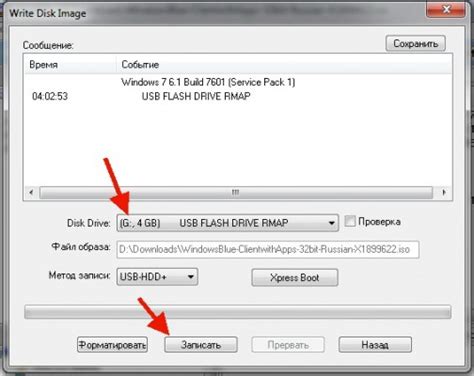
Вот простая инструкция, как записать iso файл на флешку:
- Подготовьте флешку. Убедитесь, что на флешке нет важных данных, так как они будут удалены в процессе записи.
- Скачайте программу для записи iso файла на флешку. Существует множество бесплатных программ, которые могут выполнить эту задачу, например, Rufus, UNetbootin или Etcher.
- Установите и запустите выбранную программу.
- Выберите iso файл, который вы хотите записать на флешку. Обычно эту опцию можно найти в разделе "Импорт" или "Обзор" в программе.
- Выберите флешку, на которую вы хотите записать iso файл. Обратите внимание, что выбор неправильного устройства может привести к потере данных на других накопителях.
- Установите параметры записи, если они доступны. Например, некоторые программы позволяют выбрать файловую систему или дополнительные параметры загрузки.
- Нажмите кнопку "Записать" или "Старт", чтобы начать процесс записи. Подождите, пока программа завершит запись iso файла на флешку.
- После завершения записи извлеките флешку из компьютера и проверьте, работает ли загрузочное устройство.
Теперь у вас есть загрузочная флешка с iso файлом, которую можно использовать для различных целей. Убедитесь, что весь процесс записи завершился успешно, чтобы избежать проблем или потери данных.



